Kuidas vaadata ja kustutada oma Hulu sirvimisajalugu
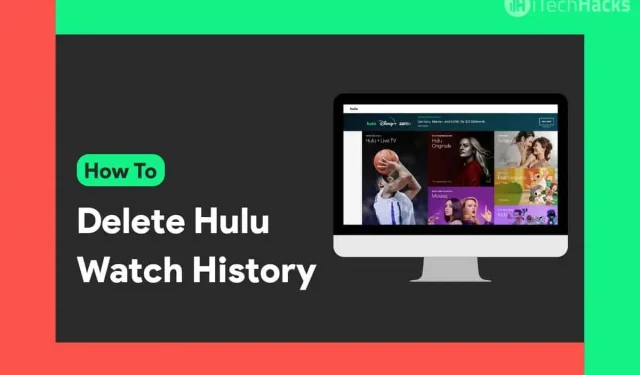
Hulu on populaarne meedia voogesituse veebisait, kus saate vaadata oma lemmikfilme ja telesaateid. Selle veebisaidi rakenduse versioon on saadaval ka nutitelefonidele ja nutiteleritele. Sellel on mitmeid kasulikke funktsioone. Üks selline kasulik funktsioon on sirvimisajalugu. Kui hakkate filmi või seriaali vaatama, lisatakse see teie Hulu vaatamiste ajalukku.
Kõik teie edusammud salvestatakse sellesse jaotisse. Siit saate jätkata filmi või telesaate vaatamist sealt, kus pooleli jäite. Siiski võib esineda olukordi, kus peate võib-olla telesaate või filmi Hulu vaatamisajaloost eemaldama.
Niisiis, siin jõuame meetoditeni, mida saate kasutada telesaate või filmi eemaldamiseks oma Hulu vaatamiste ajaloost.
Märge. Kui käivitate allpool loetletud meetodid, ei saa muudatusi tagasi võtta. Seega peate enne allpool loetletud meetodite järgimist kindlasti eemaldama telesaate või filmi oma Hulu vaatamiste ajaloost.
Sisu:
- 1 Kuidas hallata oma Hulu sirvimisajalugu?
Kuidas hallata oma Hulu sirvimisajalugu?
Hulu ajaloo kustutamiseks on kaks võimalust:
1. Saate eemaldada konkreetse telesaate või filmi oma Hulu vaatamisajaloost.
2. Saate kõik telesaated ja filmid oma Hulu konto vaatamisajaloost täielikult eemaldada.
Kuidas eemaldada oma Hulu vaatamisajaloost konkreetne telesaade või film?
Kuna Hulu on saadaval arvutite, nutitelefonide ja nutitelerite jaoks, oleme pakkunud meetodeid kõigi nende seadmete jaoks eraldi.
Kustutage arvutis Hulu sirvimisajalugu:
1. samm – käivitage arvutis veebibrauser.
2. samm. Logige sisse oma Hulu kontole ja minge jaotisse Jätka vaatamist.
3. samm. Hõljutage kursorit selle telesaate või filmi pisipildi kohal, mille soovite sellest jaotisest eemaldada.
4. samm: klõpsake ikooni X, et alustada selle konkreetse telesaate või filmi eemaldamist oma Hulu vaatamisajaloost.

Samm 5. Seejärel ilmub teie ekraanile hüpikaken. Kustutamise kinnitamiseks klõpsake “OK”.
Hulu sirvimisajaloo tühjendamine nutitelefonides:
1. samm Käivitage oma nutitelefonis Hulu.
2. samm. Minge jaotisse „Jätka sirvimist”.
Samm 3. Klõpsake kolme punkti selle telesaate või filmi pisipildil, mille soovite sellest jaotisest eemaldada.
4. samm. Nüüd klõpsake ekraanile ilmuvas hüpikaknas “Eemalda sirvimisajaloost”.

Kustutage nutiteleris Hulu vaatamise ajalugu:
1. samm Käivitage oma nutiteleris Hulu.
2. toiming. Otsige üles telesaate või filmi pisipilt ja klõpsake sellel, et avada selle üksikasjade leht.
Samm 3. Klõpsake olenevalt selle tüübist “Movie Management” või “Series Management”.
4. samm. Selle telesaate või filmi Hulu vaatamiste ajaloost eemaldamiseks klõpsake nuppu „Eemalda vaatamiste ajaloost” ja seejärel nuppu „Kinnita”.

Kuidas eemaldada kõik telesaated ja filmid oma Hulu konto vaatamisajaloost?
1. samm: käivitage oma voogesitusseadmes Hulu ja logige sisse oma Hulu kontoga.
Samm 2. Klõpsake ekraani paremas ülanurgas oma profiiliikoonil oma nimega.
3. samm. Klõpsake ekraanile ilmuvas rippmenüüs „Konto”.
4. samm: siit leiate jaotisest „Privaatsus ja sätted” valiku „California privaatsusõigused”. Kliki siia.

5. samm. Laaditakse uus leht. Siin märkige ruut “Sirvimisajalugu”, mille leiate jaotisest “Tegevuste haldamine”.
Samm 6. Nüüd klõpsake valikul Tühjenda valitud, mis on selle jaotise allosas.
Samm 7. Ekraanile ilmub hüpikaken. Kõigi telesaadete ja filmide täielikuks eemaldamiseks oma Hulu konto vaatamisajaloost klõpsake nuppu “Kustuta”.
Järeldus:
Need on meetodid ja sammud, mida peate järgima, kui soovite hallata ja kustutada konkreetset telesaadet või filmi või täielikult eemaldada kõik telesaated ja filmid oma Hulu konto vaatamisajaloost. Kui teate mõnda paremat viisi oma Hulu sirvimisajaloo haldamiseks või kui teil on ülaltoodud meetodite kohta küsimusi, andke meile teada allpool olevas kommentaaride jaotises.



Lisa kommentaar